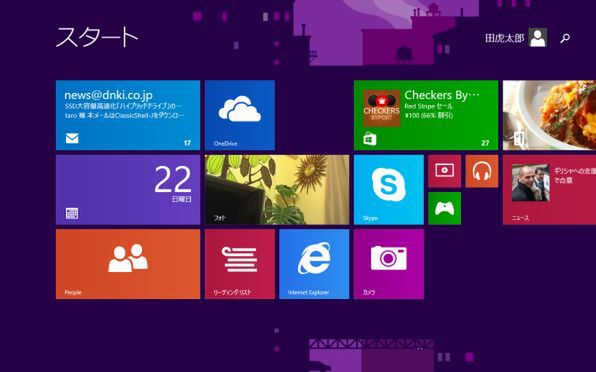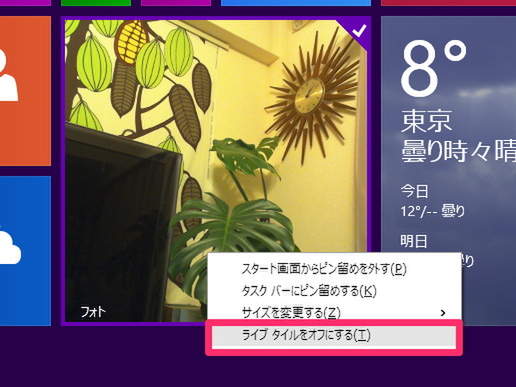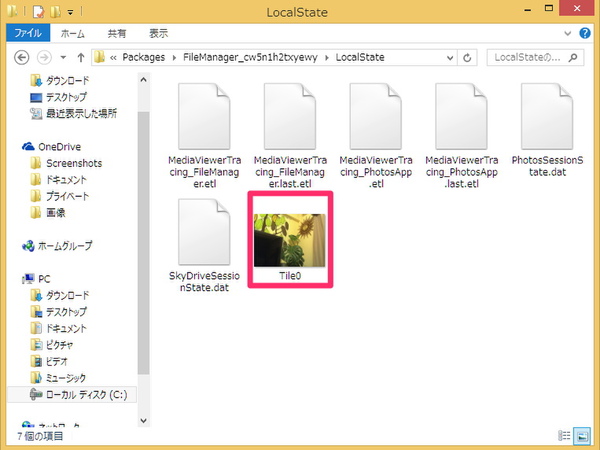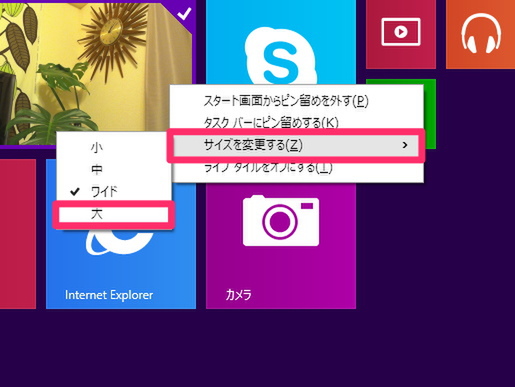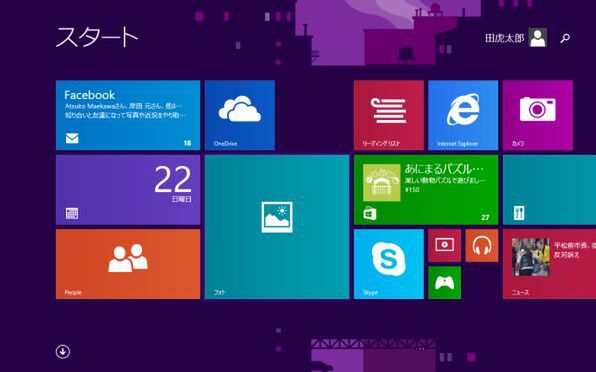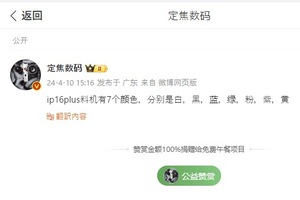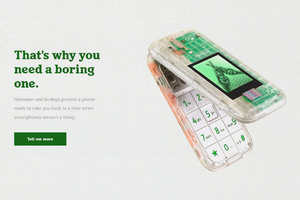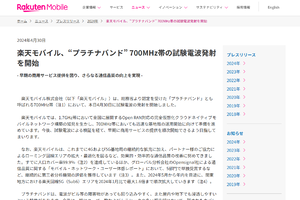Windows 8以降で採用された「Modern UI」のスタート画面。一面に並ぶタイルは、単にアプリを起動させるだけではなく、最新の情報を表示したりといった、かつての「ウィジェット」的な使い方ができて便利。
しかしながら、その便利さがアダとなって、Windowsを利用するたびにタイルの表示が変わって目的のアプリを見つけにくくなったり、見せたくない画像が表示されてしまったりといったことも。今回は、タイルの表示をリセットしたり、初期状態に戻したりする方法について解説したい。
「フォト」タイルのサムネイルをリセットする
なにげに厄介なのが、フォトタイルのライブ表示だ。「ピクチャ」フォルダーなどに入っている画像であれば、プライベートなものだろうが無作為に表示されてしまう。
フォルダー内のファイルが更新されなければ、サムネイルの表示が変わらないことも。そんなタイルの表示を強制的にリセットするには、サムネイルの実体を消すのが一番だ。
サムネイルの実体を削除するには、エクスプローラーのアドレス欄に「%userprofile%\AppData\Local\Packages\FileManager_cw5n1h2txyewy\LocalState」と入力する。すると、タイルの画像が格納されている場所に移動するので、表示したくないファイルを削除すればいい。
次ページへ続く、「すべてのタイルの更新情報を一旦クリアする」